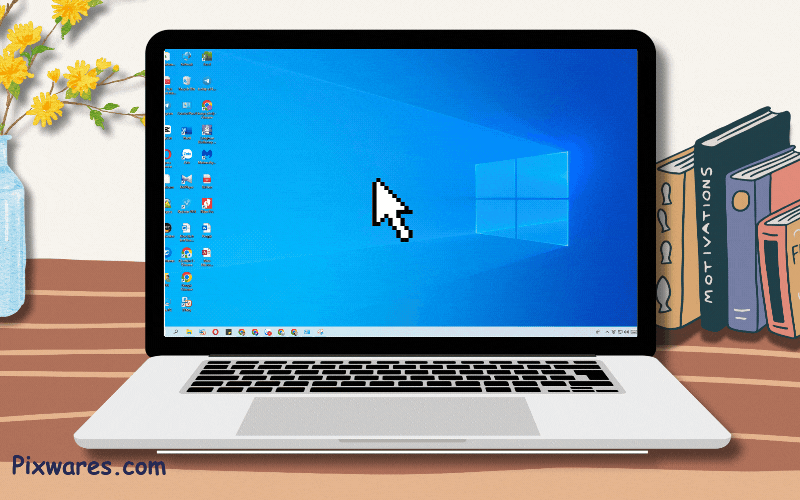Khi sử dụng máy tính, hiện tượng con trỏ chuột tự di chuyển, nhảy lung tung hoặc hoạt động không ổn định là một trong những vấn đề phổ biến khiến người dùng cảm thấy phiền toái. Nguyên nhân có thể đến từ cả phần cứng và phần mềm. Trong bài viết này, chúng ta sẽ cùng tìm hiểu các cách khắc phục hiệu quả nhất, giúp bạn nhanh chóng giải quyết vấn đề và sử dụng chuột một cách mượt mà hơn.
Lỗi do phần cứng
Trong trường hợp lỗi con trỏ chuột tự di chuyển, nhảy lung tung hoặc hoạt động không ổn định xuất phát từ phần cứng, bạn có thể áp dụng các cách sau:
Chuyển cổng kết nối chuột
Nếu bạn đang sử dụng chuột USB hoặc chuột có dây, hãy thử đổi sang một cổng USB khác. Đôi khi, vấn đề nằm ở cổng kết nối bị lỗi, gây ảnh hưởng đến việc nhận tín hiệu từ chuột, khiến chuột không thể hoạt động đúng cách.

Hãy kiểm tra xem sau khi chuyển cổng, chuột có hoạt động ổn định hơn không.
Tắt Touchpad trên laptop
Việc sử dụng đồng thời chuột ngoài và Touchpad trên laptop có thể gây ra hiện tượng con trỏ chuột nhảy lung tung, đặc biệt nếu vô tình chạm vào Touchpad. Để tránh tình trạng này, khi đã sử dụng chuột ngoài, bạn nên tắt Touchpad theo các cách sau:
Sử dụng phím tắt:
Nhấn tổ hợp phím Fn + F7 (hoặc phím có biểu tượng Touchpad). Một số laptop có phím chức năng khác, hãy kiểm tra trên bàn phím của bạn.

Qua Device Manager:
1. Mở Device Manager.
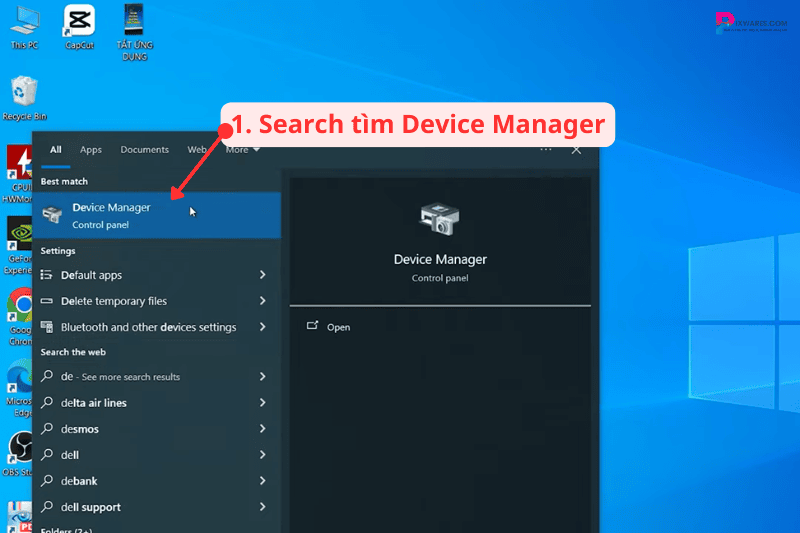
2. Tìm mục Mice and other pointing devices > Nhấp chuột phải vào thiết bị Touchpad (thường có ký hiệu TP). > Chọn Disable để vô hiệu hóa Touchpad.
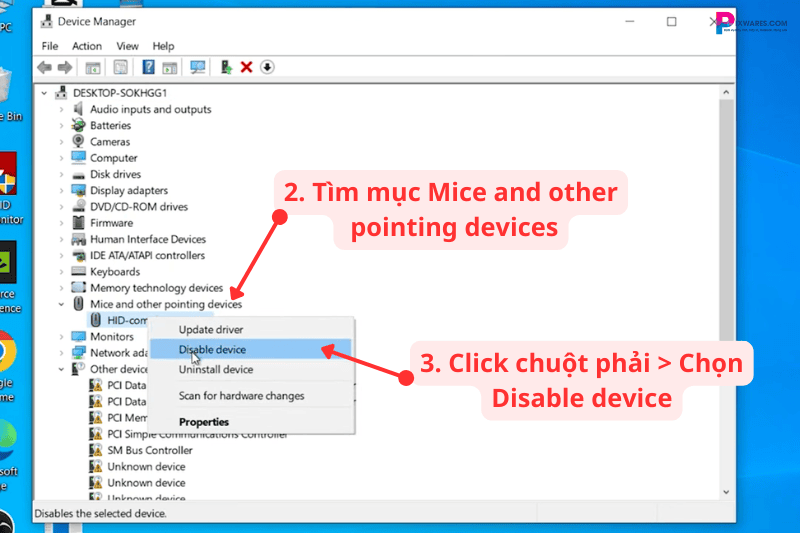
Kiểm tra dây chuột
Bạn nên kiểm tra xem dây chuột có bị đè hoặc kẹt bởi vật nặng không. Với chuột có dây, đôi khi dây bị vật nặng đè lên hoặc bị kẹt sẽ khiến chuột không thể hoạt động linh hoạt. Trong trường hợp nghiêm trọng hơn, chuột có thể bị loạn, nhảy lung tung, gây cảm giác rất khó chịu khi sử dụng.
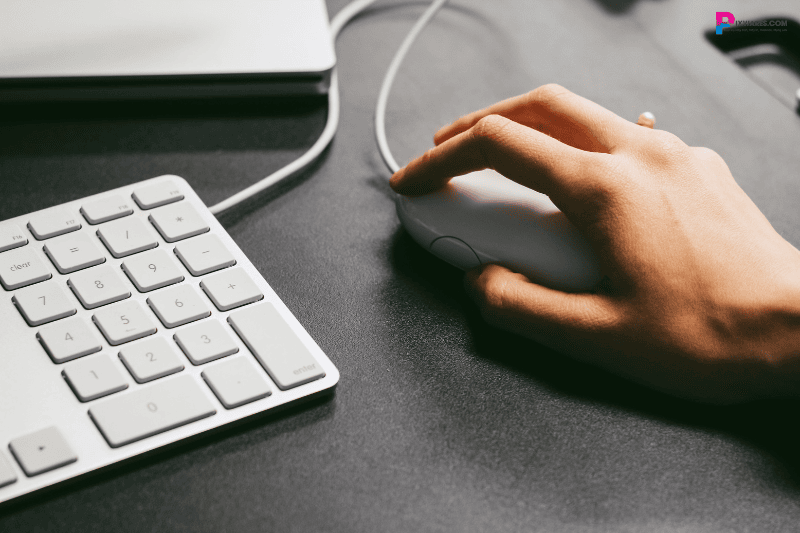
Vệ sinh bàn di chuột
Chúng ta sẽ kiểm tra cái bàn di chuột và hãy đảm bảo bàn di chuột của bạn luôn sạch sẽ, phẳng phiu và không có bụi bẩn, mảnh vụn, hoặc vết bám như thức ăn. Nếu bề mặt bàn di quá bẩn hoặc dính, điều này có thể ảnh hưởng đến mắt laser của chuột, làm giảm độ chính xác và hiệu quả khi sử dụng.

Ngắt kết nối các thiết bị ngoại vi khác
Đôi khi, việc kết nối quá nhiều thiết bị bên ngoài như bút cảm ứng, bàn phím, hoặc bảng vẽ cảm ứng có thể gây xung đột, khiến chuột hoạt động không ổn định, nhảy loạn hoặc di chuyển bất thường. Vì vậy, hãy thử ngắt kết nối các thiết bị này để kiểm tra xem chuột có hoạt động bình thường trở lại không nhé.

Kiểm tra tình trạng chuột
Cuối cùng, hãy đảm bảo rằng chuột của bạn không bị hỏng bằng cách kiểm tra kỹ xem chuột có dấu hiệu bất thường nào không, chẳng hạn như thiếu bộ phận, vỏ bị hư hại, hoặc các nút không hoạt động. Nếu chuột đã được sử dụng quá lâu hoặc từng bị ngâm nước, rất có khả năng vấn đề nằm ở chính thiết bị này. Trong trường hợp đó, cách tốt nhất là mang chuột đến trung tâm sửa chữa hoặc thay mới.

Lỗi do phần mềm
Ngoài ra, lỗi chuột nhảy loạn hoặc di chuyển bất thường cũng có thể xuất phát từ vấn đề phần mềm. Hãy cùng tìm hiểu các cách xử lý trong trường hợp này.
Quét virus và phần mềm độc hại
Đầu tiên, hãy kiểm tra xem máy tính có bị nhiễm virus hoặc phần mềm độc hại (keylogger) không. Đôi khi, chuột bị điều khiển từ xa bởi hacker thông qua các mã độc. Để khắc phục, bạn nên tải và sử dụng phần mềm diệt virus để quét toàn bộ hệ thống, đảm bảo máy tính không bị nhiễm bất kỳ phần mềm độc hại nào.

Cập nhật driver chuột
Driver lỗi thời cũng có thể là nguyên nhân khiến chuột gặp vấn đề. Nếu bạn đã kiểm tra và loại trừ các vấn đề về phần cứng cũng như virus, hãy thử kiểm tra và cập nhật driver cho chuột theo các bước sau:
1. Nhập Device Manager vào thanh tìm kiếm và mở công cụ này.
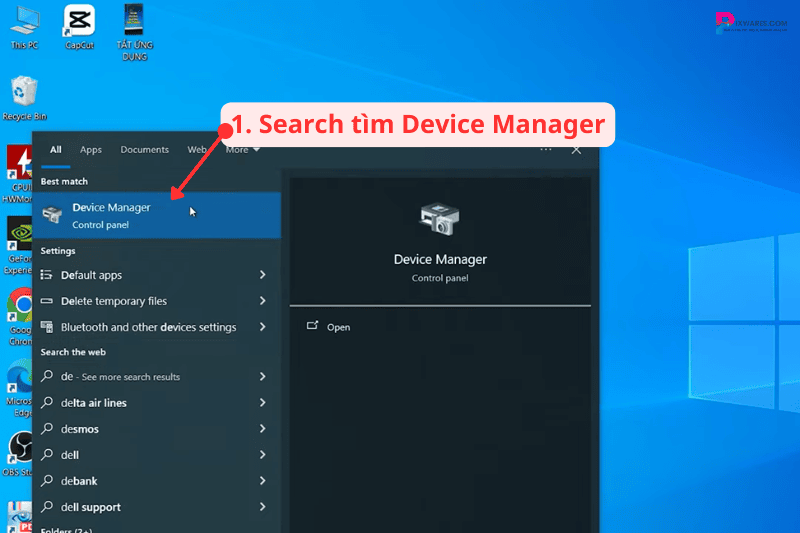
2. Tìm đến mục Mice and other pointing devices. > Nhấp chuột phải vào từng thiết bị trong danh sách và chọn Update driver.
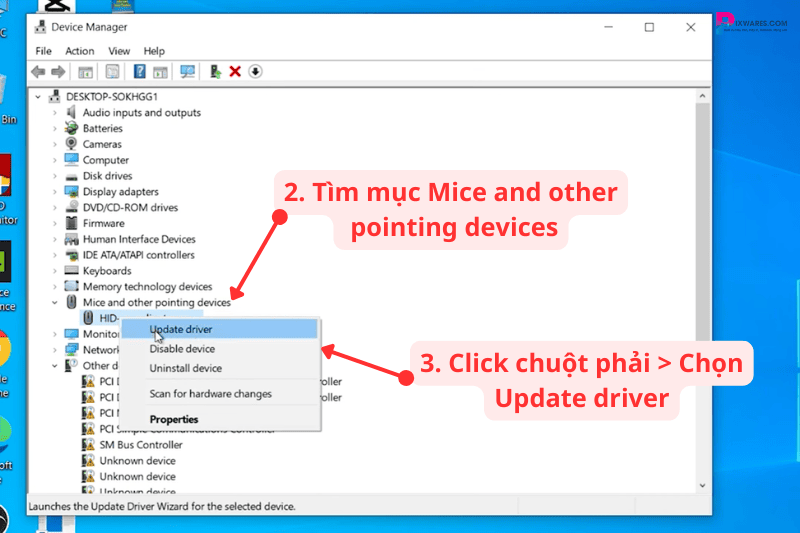
Việc cập nhật driver có thể giúp chuột hoạt động ổn định hơn và khắc phục được nhiều lỗi không mong muốn.
Tắt tùy chọn “Hide pointer while typing”
Nếu các phương pháp trước không hiệu quả, thì chúng ta sẽ tắt “Hide pointer while typing” đi và bạn có thể thử cách này theo các bước sau:
1. Mở Control Panel > Click vào Hardware and Sound
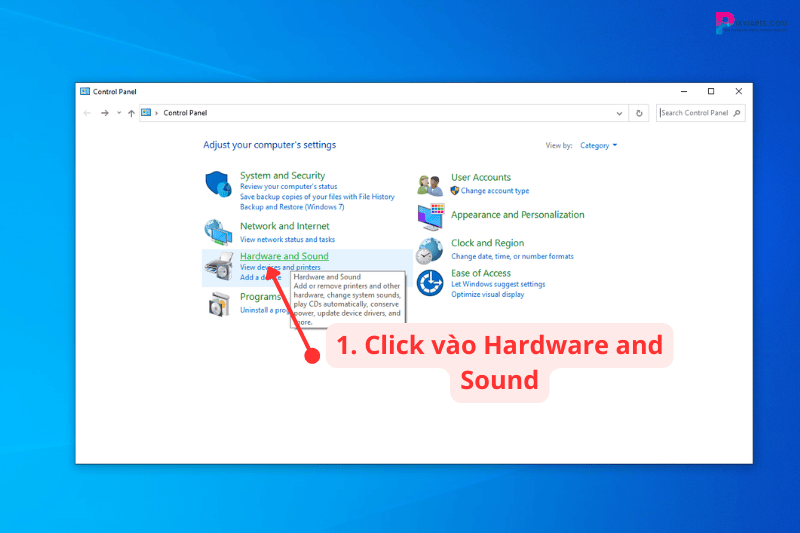
2. Tìm đến Devices and Printers > click vào Mouse
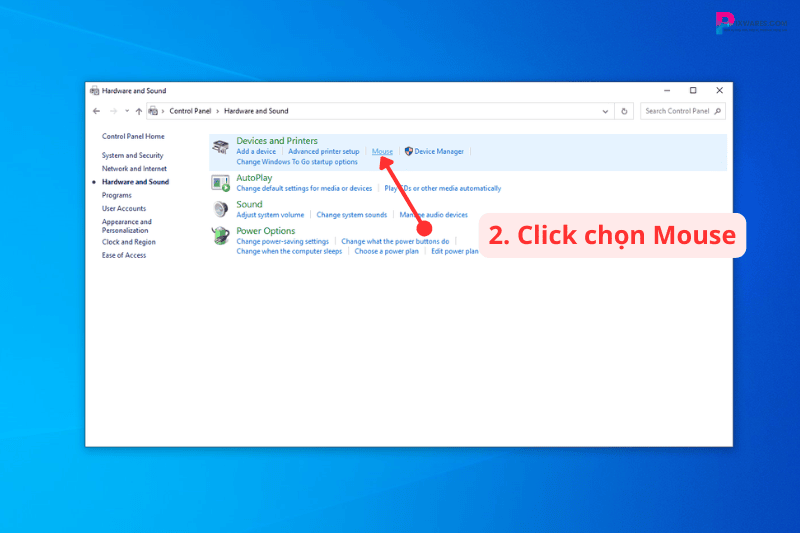
3. Trong giao diện của Mouse Propertise, bạn tìm đến Tab Pointer Options > Bỏ tích ở mục “Hide pointer while typing” > Nhấn OK để lưu thay đổi và kiểm tra xem nó có khắc phục được hay là không nhé!
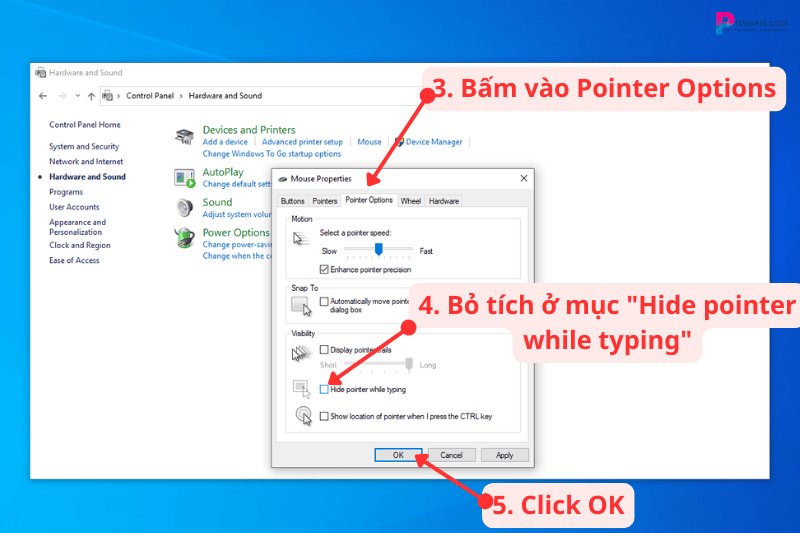
Tùy chọn này thường ẩn con trỏ chuột khi bạn nhập nội dung, và việc tắt nó có thể giúp khắc phục tình trạng chuột hoạt động không ổn định. Hãy thử xem nhé!
Khởi động sạch Windows (Clean Boot)
Cách cuối cùng Pixwares muốn chia sẻ cho các bạn là khởi động sạch Windows (Clean Boot). Tuy nhiên, một lưu ý quan trọng là phương pháp này sẽ vô hiệu hóa nhiều ứng dụng khởi động cùng hệ thống, vì vậy bạn cần cẩn thận lọc ra các ứng dụng hệ thống cần thiết để tránh sự cố không mong muốn. Dưới đây là hướng dẫn chi tiết:
1. Nhấn tổ hợp phím Windows + R để mở hộp thoại Run > Nhập lệnh msconfig và nhấn Enter để mở cửa sổ System Configuration.
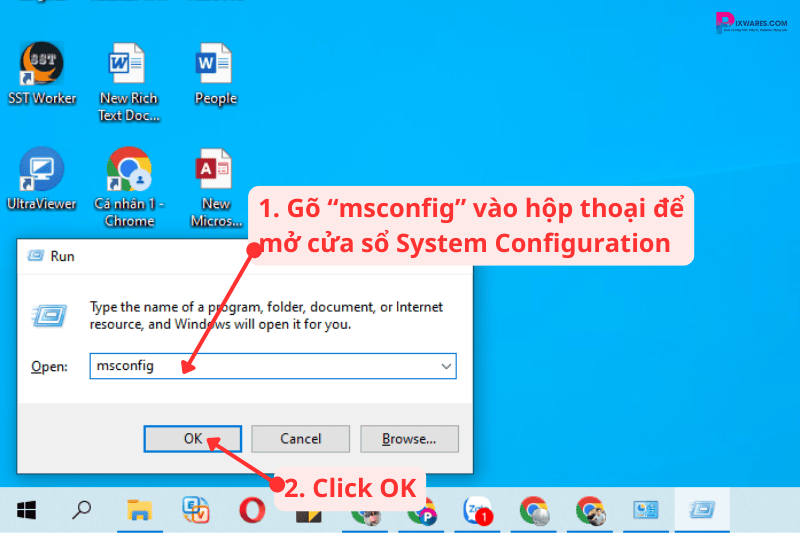
2. Trong tab General, chọn Selective Startup, sau đó:
- Bỏ chọn mục Load startup items.
- Đảm bảo tích chọn mục Load system services.
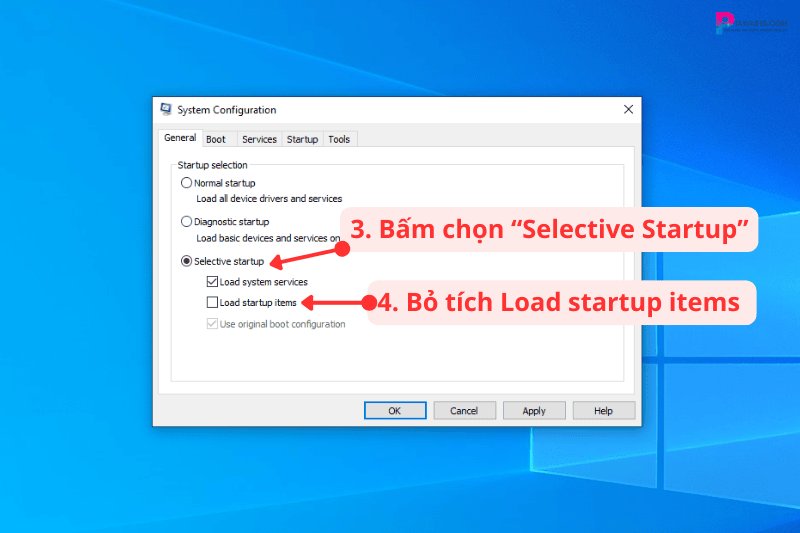
3. Chuyển sang tab Services > tích chọn Hide all Microsoft services > sau đó nhấn Disable all. > Nhấn Apply và OK, sau đó khởi động lại máy tính.
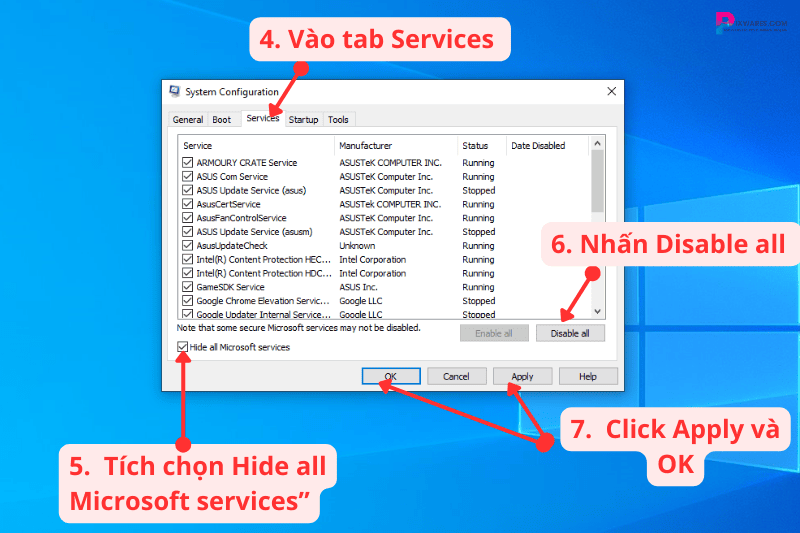
Thao tác này sẽ đưa hệ điều hành Windows vào trạng thái khởi động sạch, giúp loại bỏ các xung đột từ phần mềm bên thứ ba. Hãy thực hiện một cách cẩn thận để tránh ảnh hưởng đến hệ thống nhé!
Tóm lại, việc khắc phục lỗi chuột nhảy loạn hay hoạt động không ổn định đòi hỏi bạn phải xác định đúng nguyên nhân và áp dụng các biện pháp phù hợp. Nếu bạn đã thử mọi cách nhưng vấn đề vẫn chưa được giải quyết, đừng ngần ngại liên hệ ngay với Pixwares – dịch vụ sửa laptop tận nhà tại Đà Nẵng. Chúng tôi cam kết hỗ trợ nhanh chóng, chuyên nghiệp, giúp bạn khắc phục mọi lỗi phần cứng và phần mềm để thiết bị của bạn hoạt động trơn tru trở lại. Gọi ngay hôm nay để được tư vấn chi tiết!
Thông báo chính thức: Hiện có nhiều bạn chưa biết cách cài các phần mềm cho máy tính, có thể liên hệ cho Fanpage hỗ trợ và zalo chính thức.
Chúng mình chỉ support cho những bạn tải phần mềm/app từ website này. Các bạn nên cân nhắc không nên tìm những phần mềm không rõ nguồn gốc và không có support về sau! Xin cám ơn!

 Tran Duc Minh
Tran Duc Minh